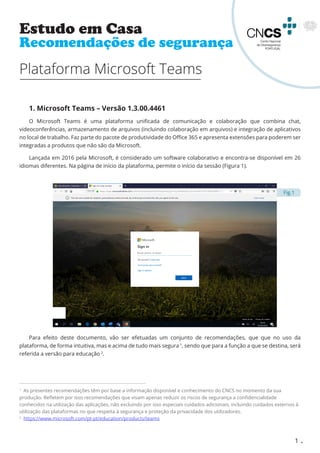
Recomendações de segurança para uso educacional do Microsoft Teams
- 1. 1 . Estudo em Casa | Recomendações de segurança Plataforma Microsoft Teams Fig.1 Estudo em Casa Recomendações de segurança Plataforma Microsoft Teams 1. Microsoft Teams – Versão 1.3.00.4461 O Microsoft Teams é uma plataforma unificada de comunicação e colaboração que combina chat, videoconferências, armazenamento de arquivos (incluindo colaboração em arquivos) e integração de aplicativos no local de trabalho. Faz parte do pacote de produtividade do Office 365 e apresenta extensões para poderem ser integradas a produtos que não são da Microsoft. Lançada em 2016 pela Microsoft, é considerado um software colaborativo e encontra-se disponível em 26 idiomas diferentes. Na página de início da plataforma, permite o início da sessão (Figura 1). Para efeito deste documento, vão ser efetuadas um conjunto de recomendações, que que no uso da plataforma, de forma intuitiva, mas e acima de tudo mais segura 1 , sendo que para a função a que se destina, será referida a versão para educação 2 . 1 As presentes recomendações têm por base a informação disponível e conhecimento do CNCS no momento da sua produção. Refletem por isso recomendações que visam apenas reduzir os riscos de segurança a confidencialidade conhecidos na utilização das aplicações, não excluindo por isso especiais cuidados adicionais, incluindo cuidados externos à utilização das plataformas no que respeita à segurança e proteção da privacidade dos utilizadores. 2 https://www.microsoft.com/pt-pt/education/products/teams
- 2. 2 . Estudo em Casa | Recomendações de segurança Plataforma Microsoft Teams Fig.3 Fig.2 3 Todas as imagens foram obtidas nos vídeos disponíveis publicamente no YouTube https://www.youtube.com/watch?time_continue=1605&v=Jqyg-PSP1AU&feature=emb_title, https://www.youtube.com/ watch?v=v2DorZg9m20 a. Acesso à plataforma O acesso à plataforma é efetuado, com a colocação primeiro do “utilizador” (“user”) e a “password” (Figura 2). No momento da autenticação do utilizador, recomenda-se a inativação da opção “Continuar conectado” (“Keep me signed in”). Como professor existem algumas opções importantes para a utilização da plataforma Microsoft Teams no ensino3 . b. Criação das turmas Na criação de uma turma, a mesma deve ser criada como Classe visto que terá permissões especificas aplicadas ao ensino (Figura 3): • Os alunos não podem sair; • A pasta de materiais só pode ser alterada pelo professor (por defeito); • A turma não é visível publicamente e só podem entrar na mesma por convite.
- 3. 3 . Estudo em Casa | Recomendações de segurança Plataforma Microsoft Teams Fig.5 Fig.6 Fig.4 Osconvitespodemserdirecionadosaosalunos(poremail),comumcódigodeturma,porumgrupodedistribuição, ou centralizado pelo departamento de Tecnologias de Informação (ou semelhante) de cada instituição (Figura 4). Na opção de Equipas, criar uma turma (Figura 5): Dar um nome e descrição à mesma (Figura 6):
- 4. 4 . Estudo em Casa | Recomendações de segurança Plataforma Microsoft Teams Fig.7 c. Notas de segurança As notas de segurança básicas: • Criar as turmas com a opção correta para que os alunos tenham as permissões mínimas necessárias • Convidar apenas os alunos correspondentes a esta turma Seguindo estas recomendações a turma não estará visível publicamente e teremos controlo em quem está na mesma. I. CONFIGURAÇÕES DENTRO DA TURMA Dentro da turma, clicando nos três pontos ao lado do nome podemos abrir as opções de segurança (Figura 7): As opções devem ser customizadas por forma a ter apenas os recursos desejados disponíveis aos alunos (e.g. partilha de gifs, memes, etc.), para não serem usados de forma abusiva, podendo tornar a aula disruptiva. Do mesmo modo podem ser configuradas as menções, através do uso da @, para quem pode ou não as usar e evitar notificações desnecessárias. É sempre recomendada a verificação das opções disponíveis, que podem ser futuramente alteradas para mais ou menos restritivas.
- 5. 5 . Estudo em Casa | Recomendações de segurança Plataforma Microsoft Teams Fig.9 Fig.8 II. SEGURANÇA NA MARCAÇÃO DE AULAS ONLINE Quando marcada uma aula online no Calendário, devem ser sempre revistas as opções dessa reunião clicando na opção correspondente (Figura 8): Estas opções definem quem pode ser apresentador ou participante na reunião, o que tem implicações na apresentação do ecrã, desligar som e vídeo, gravar a reunião, etc. (Figura 9): No caso dos alunos, é sugerido que sejam “participantes”, para apenas poderem usar as funcionalidades básicas de se juntarem e participar na reunião online. O professor, deverá ser sempre o “apresentador”, pois só assim terá diferentes opções, que lhe permitiram o total controlo da aula virtual.
- 6. 6 . Estudo em Casa | Recomendações de segurança Plataforma Microsoft Teams Fig.11 Fig.10 Existe outra definição - “loby” - que permite controlar a entrada numa aula online. Tornar-se-á mais trabalhoso colocar o docente como a única pessoa que pode entrar, tendo depois de aceitar cada um dos alunos, mas é a única forma de garantir que os alunos entrem numa reunião, e lá se mantenham (Figura 10): Não esquecer de salvar as opções no final. Estes passos devem ser feitos em todas as aulas online marcadas no calendário. Por defeito, para o Teams, todos podem apresentar. Como tal cabe ao organizador controlar essas opções. III. DISPONIBILIZAÇÃO DE MATERIAIS Nas turmas os materiais podem ser disponibilizados num dos canais (por exemplo um canal geral) e definir as permissões para que apenas o professor/professores dessa turma tenham permissões de edição. Os alunos devem ter apenas permissões de leitura para evitar alterações nos conteúdos (Figura 11): Na opção de Anexos, podem ser referenciados ficheiros e partilhar um link dos mesmos, facilitando o acesso dos alunos aos materiais.
- 7. 7 . Estudo em Casa | Recomendações de segurança Plataforma Microsoft Teams Fig.13 Fig.12 Sugestão: usar o comando @team para mencionar a nossa turma e assim todos recebem uma notificação de uma nova mensagem, bom para manter os alunos informados (Figura 12): IV. ANTES DE ENTRAR NUMA AULA ONLINE Quando vamos entrar numa aula online é apresentada a informação de escolher os nossos dispositivos. Deve ser sempre revisto o que é visível pela nossa câmara, que tudo funciona perfeitamente, mas também ter cuidado em não partilhar informação pessoal/profissional (e.g. quadros, notas, etc.) ou detalhes pessoais que possam estar visíveis na câmara e assim fiquem depois visíveis aos alunos. Podemos usar a função de desfocar o fundo escondendo essa informação, mas será sempre bom manter esses dados fora da imagem (Figura 13):
- 8. 8 . Estudo em Casa | Recomendações de segurança Plataforma Microsoft Teams Fig.15 Fig.14 V. DURANTE A AULA Para manter o controlo o professor poderá sempre desligar o áudio de todos os participantes (Figura 14): Se não escolhermos corretamente as permissões dos alunos eles terão acesso a todas estas opções (como se fossem o professor) (Figura 15): O que poderá causar alguma disrupção. Daí ser importante definir as mesmas no momento de marcação de aula, tendo os alunos apenas como participantes.
- 9. 9 . Estudo em Casa | Recomendações de segurança Plataforma Microsoft Teams Fig.16 Fig.17 VI. PARTILHA DE ECRÃ Durante a partilha de ecrã é importante não partilhar informações pessoais que possamos ter abertas no nosso computador (Figura 16): Deveremos limitar o nº de aplicações abertas para os essenciais para a aula, e não ter informação pessoal/ profissional aberta que poderá ser erroneamente partilhada com os participantes desta aula online. Partilhando uma janela especifica, como o PowerPoint, apenas essa janela é partilhada, mas deveremos minimizar os riscos tendo apenas aplicações/informações essenciais à aula abertas. VII. SAIR DA AULA ONLINE Mesmo quando o professor sai da aula, enquanto existirem utilizadores, a mesma está ativa, o que poderá levar a um ambiente “descontrolado” pelo que o professor deverá manter-se online até os alunos saírem. Caso tenhamos a opção de lobby para entrar apenas quando autorizado eles não poderão voltar a juntar-se, tendo assim o controlo dessa sessão (Figura 17):
- 10. 10 . Estudo em Casa | Recomendações de segurança Plataforma Microsoft Teams Fig.19 Fig.18 Se for necessário podemos remover participantes dentro da reunião, voltando a entrar: No final, devemos sempre terminar a sessão (“Sign out”) (Figura 19): Informações sobre uso de Microsoft Teams na Educação • https://aka.ms/TeamsEduClassMeetin • https://aka.ms/TeamsEduWebinars
